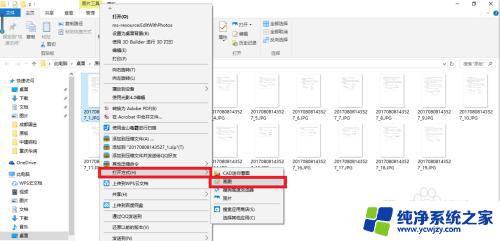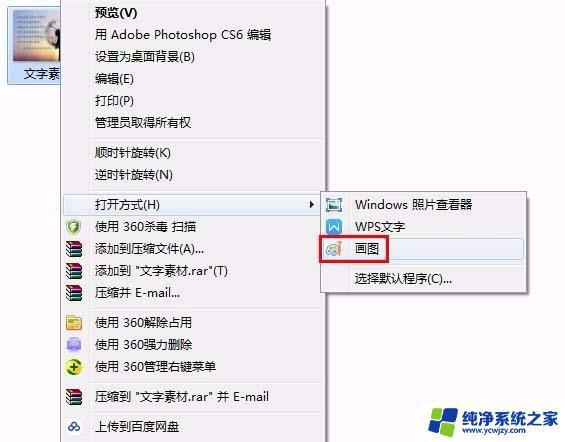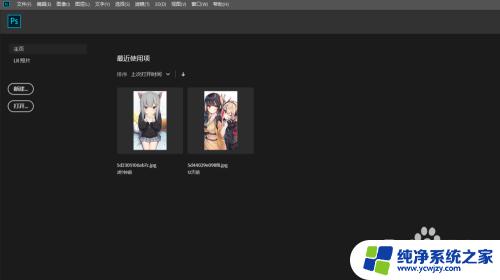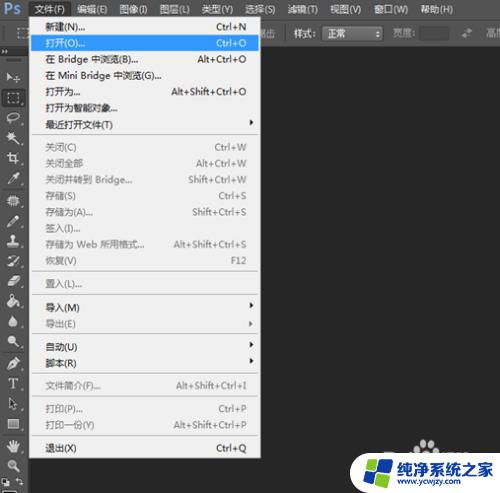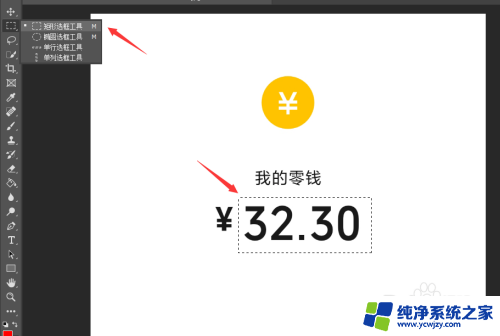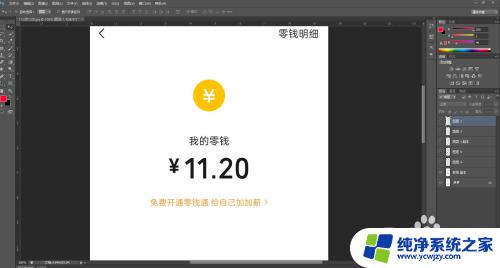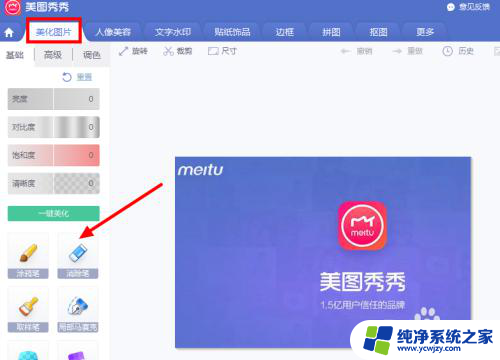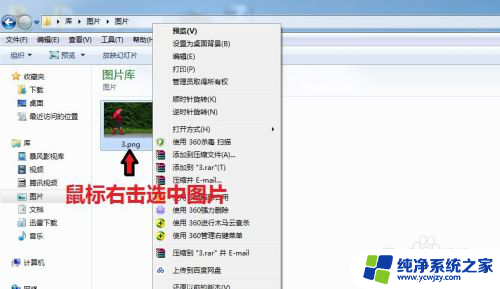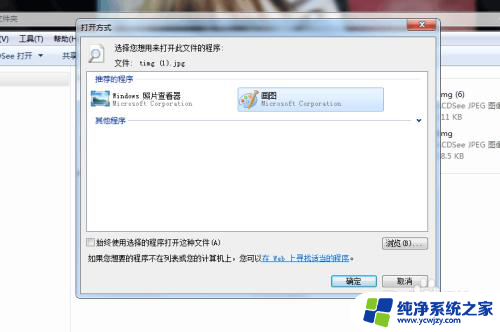照片上的文字怎么才能修改 图片文字修改的快速方法
在现如今的数字时代,照片已经成为我们生活中不可或缺的一部分,有时候我们可能会遇到一些问题,比如照片上的文字不符合我们的需求。如何快速修改照片上的文字呢?幸运的是我们有一些快速的方法可以帮助我们解决这个问题。无论是通过专业的图片编辑软件,还是借助一些在线工具,都能帮助我们轻松地修改照片上的文字。接下来我们将详细介绍一些修改图片文字的快速方法,帮助您快速实现您的需求。
具体步骤:
1. 找到你要更改文字的图片,右键单击图片弹出快捷菜单。找到打开方式,选择画图
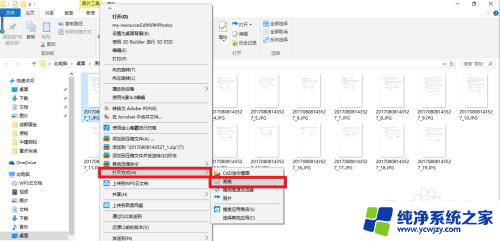
2. 单击工具栏里面的文本命令“A”;
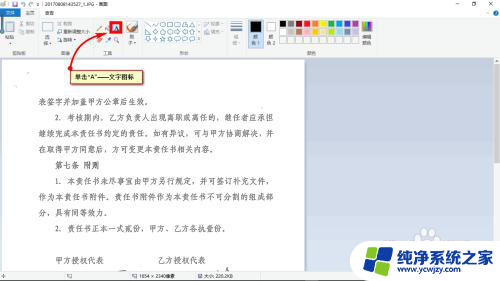
3. 在图片内任意位置单击,输入需要的文字;
通过设置字体工具栏,将字体更改为与图片内一致或相近的格式;
若要覆盖和替换文字,选择不透明。若要直接添加文字,也可以选择透明。
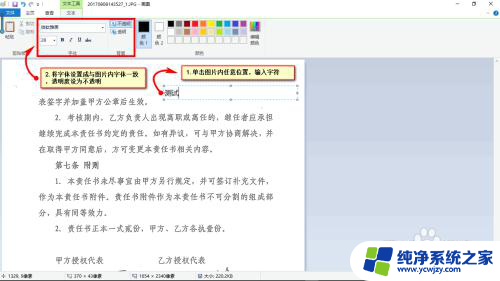
4. 将上一步的文本框拖入到想要更改的位置;
推荐【另存为】新图片,退出画图软件。可以打开更改后的图片看看满不满意,不满意再在原图上修改。
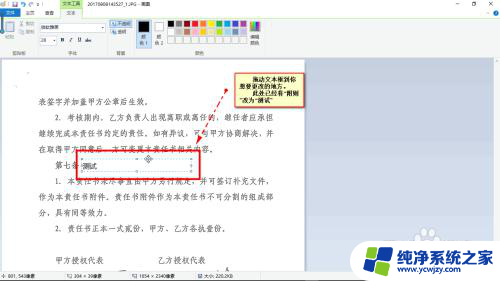
以上是如何修改照片上的文字的全部内容,如果您有需要,您可以按照以上步骤进行操作,希望对您有所帮助。